Come fare trading tramite browser su MT4/5 Exness WebTerminal
Il WebTerminal è progettato per essere facile da usare pur mantenendo le robuste funzionalità che i trader si aspettano dalle piattaforme MetaTrader. In questa guida esploreremo come iniziare a fare trading su Exness WebTerminal tramite il tuo browser, rendendo più semplice che mai l'impegno nei mercati globali.
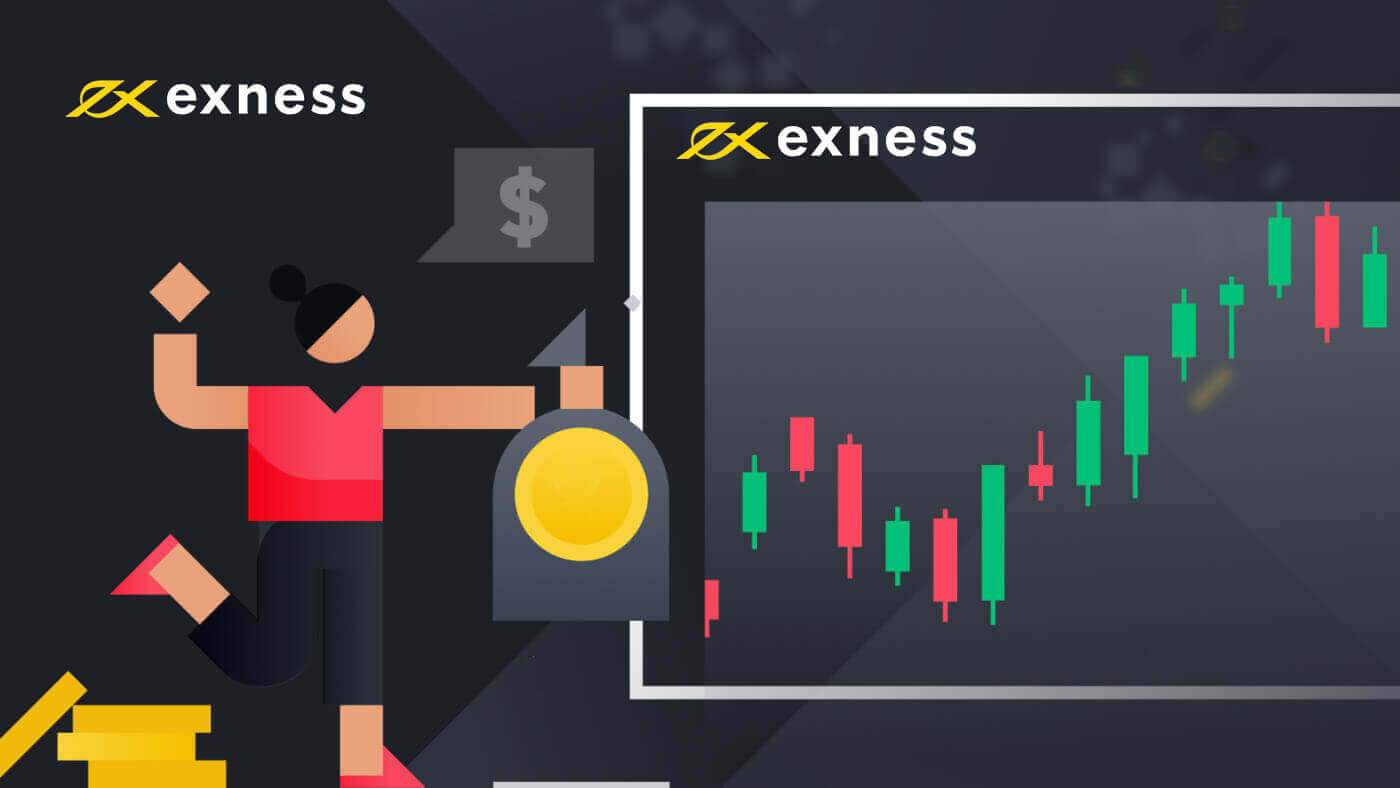
Il modo più semplice per iniziare a fare trading è usare il WebTerminal MT4/MT5. Il WebTerminal è un terminale basato su browser che non richiede installazione e a cui si può accedere tramite il tuo browser preferito.
WebTerminal supporta le funzionalità di trading di base disponibili nella versione desktop ed è la scelta ideale per chi ha appena iniziato a fare trading sul mercato forex.
Ecco le differenze tra terminali web e desktop che devi conoscere: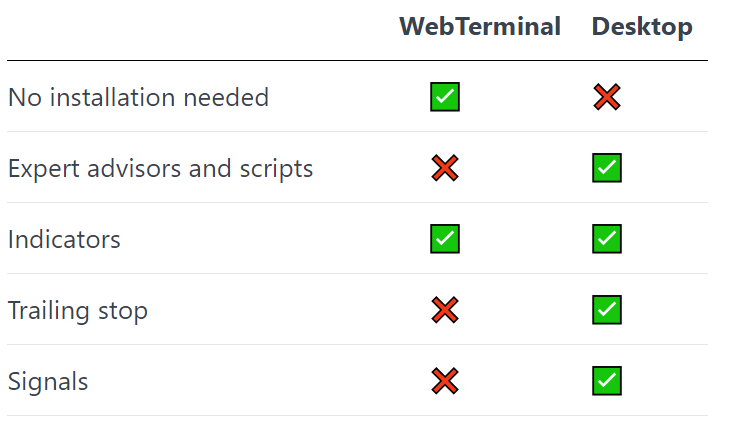
Accedi al terminale
Per accedere al WebTerminal:
- Scegli MetaTrader 4 o MetaTrader 5, a seconda della piattaforma per cui hai registrato il tuo account.
- Inserisci il tuo numero di conto come Login , la tua password di trading come Password e scegli il server su cui è stato registrato il tuo account. Tutte queste informazioni ti sono state inviate via email, quindi assicurati di controllarle. Fai clic su OK per effettuare l'accesso.
Prima di iniziare a fare trading, dai un'occhiata alle tre finestre del tuo WebTerminal:
- Market Watch : qui puoi vedere gli strumenti di trading disponibili, i loro prezzi in tempo reale e lo spread
- La finestra Grafico mostra il grafico dello strumento di trading selezionato
- La casella degli strumenti che ha tre schede: Commercio , dove puoi vedere i tuoi ordini aperti correnti, Cronologia , dove puoi vedere gli ordini chiusi e le operazioni di saldo, e Giornale , dove puoi trovare le informazioni del terminale
Configurare il WebTerminal
Finestra di Market Watch
Di default, potrai vedere i 20 strumenti di trading più popolari per il tuo tipo di account. Per aggiungere altri strumenti:
- Fare clic con il pulsante destro del mouse in un punto qualsiasi della finestra e selezionare Simboli .
- Quindi, fai clic sul gruppo di simboli, scegli il gruppo di simboli e fai doppio clic sullo strumento che desideri aggiungere alla finestra Market Watch. Una volta che il simbolo $ grigio diventa dorato, lo strumento selezionato verrà aggiunto a Market Watch.
Finestra del grafico
Per aprire un grafico per lo strumento selezionato, è sufficiente trascinarlo dalla finestra Market Watch alla finestra Grafico .
Ci sono tre tipi di grafici disponibili tra cui puoi scegliere: Grafico a barre , Candele e Grafico a linee . Puoi facilmente passare da uno all'altro nel menu.
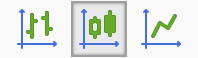
Puoi anche cambiare l' intervallo di tempo del tuo grafico. Seleziona uno degli intervalli di tempo disponibili nel menu.

Per modificare le impostazioni dei colori del grafico, fai clic destro su di esso, seleziona Proprietà e quindi scegli una delle combinazioni di colori.
Ora che hai configurato il tuo terminale, sei pronto per effettuare una transazione!
Effettua uno scambio
Nel WebTerminal è possibile inserire sia ordini di mercato che ordini in sospeso.
Per aprire un ordine di mercato:
- Fare doppio clic sullo strumento di trading nella finestra Market Watch .
- Specifica il volume e scegli Esecuzione immediata come tipo di ordine.
- Puoi anche scegliere di specificare i livelli SL e TP per il tuo ordine. Questo è facoltativo e puoi farlo dopo che l'ordine è stato aperto.
- Fare clic su Vendi o Acquista .
Una volta aperto, il tuo ordine verrà visualizzato nella scheda Scambio , dove potrai monitorarne l'avanzamento.
Per effettuare un ordine in sospeso:
- Fare doppio clic sullo strumento di trading nella finestra Market Watch .
- Specifica il volume e seleziona Ordine in sospeso come tipo di ordine.
- Specifica il tipo di ordine in sospeso e il prezzo di apertura.
- Specificare i livelli SL e TP e impostare la data di scadenza (facoltativo).
- Fare clic su Posiziona .
Una volta effettuato, l'ordine in sospeso verrà visualizzato nella scheda Negoziazione , in attesa che il prezzo di mercato raggiunga il prezzo di apertura specificato.
Trading con un clic
Il trading con un clic è una funzionalità utile che consente di aprire nuovi ordini molto rapidamente, letteralmente con un clic.
Ecco come appare il trading con un clic sul tuo terminale di trading:
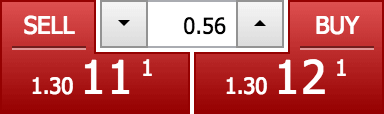
Se dai un'occhiata al grafico che hai aperto, vedrai la funzione di trading con un clic qui sopra. Se vuoi piazzare un ordine per uno strumento diverso, trascinalo e rilascialo sul grafico.
Ora specifica il volume che vuoi negoziare e clicca su Vendi o Acquista .
Ecco fatto. Abbastanza semplice.
La finestra di trading one-click cambia colore a seconda del movimento del prezzo. Quando il prezzo aumenta, diventa blu . Quando il prezzo diminuisce, diventa rossa .
Modifica degli ordini
Puoi modificare i tuoi ordini aperti e in sospeso nella scheda Negoziazione :
- È possibile impostare SL o TP per gli ordini aperti oppure
- Modifica il prezzo di apertura, imposta SL e TP e specifica la data di scadenza per i tuoi ordini in sospeso
Per farlo, basta fare clic con il pulsante destro del mouse sull'ordine nella scheda Negoziazione e cliccare su Modifica o Elimina .
Ordini di chiusura
Per chiudere un ordine aperto, puoi cliccare sulla X nella scheda Scambio oppure cliccare con il tasto destro del mouse sull'ordine e scegliere Chiudi ordine .
Una volta chiuso, l'ordine verrà visualizzato nella scheda Cronologia .
Ogni volta che hai bisogno di assistenza con il trading sul WebTerminal, puoi contattare il nostro team di supporto tramite Live Chat, disponibile sulla pagina del WebTerminal.
Conclusione: Esperienza di trading senza interruzioni con Exness WebTerminal
Il trading tramite Exness WebTerminal su MT4/MT5 offre un'esperienza di trading fluida, flessibile e potente, accessibile direttamente dal tuo browser. Che tu sia un trader esperto o alle prime armi, WebTerminal fornisce tutti gli strumenti di cui hai bisogno per analizzare i mercati ed eseguire le negoziazioni in modo efficace. Seguendo i passaggi descritti in questa guida, puoi sfruttare appieno il potenziale di WebTerminal, assicurandoti di poter fare trading in modo sicuro ed efficiente in qualsiasi momento e ovunque.

